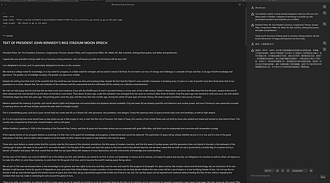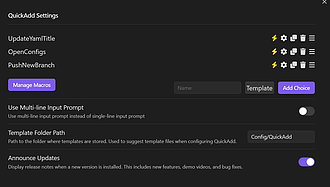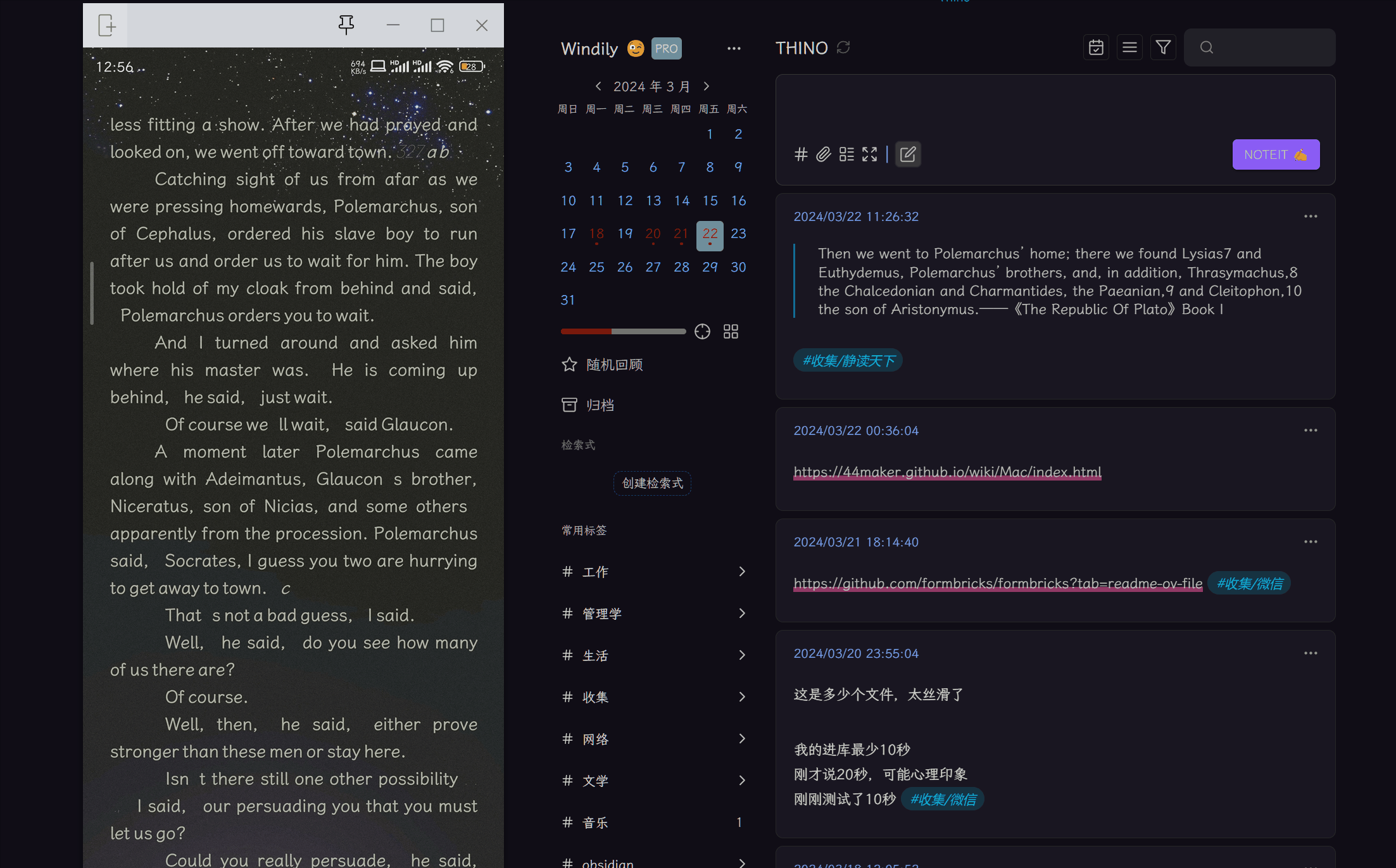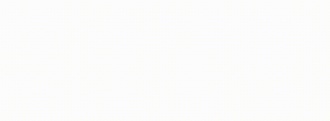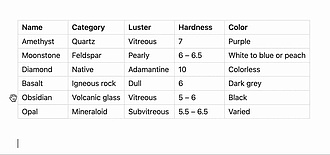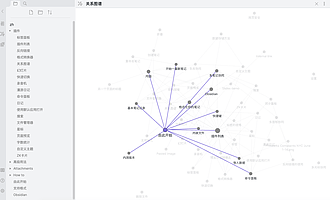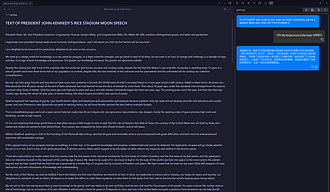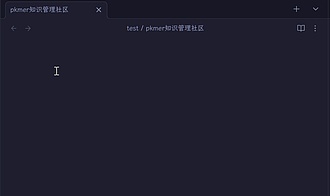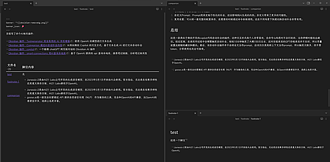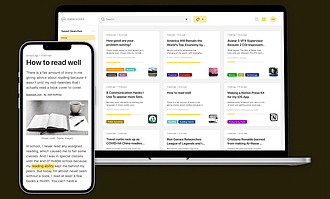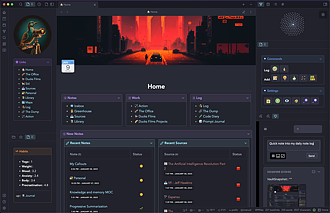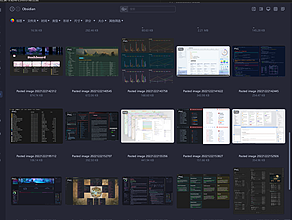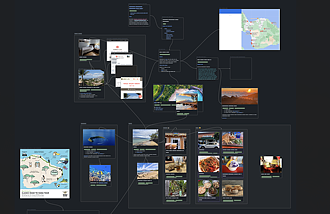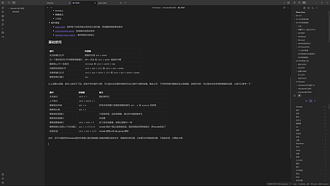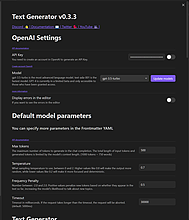Post by author
按作者聚合
包含 windilycloud 的文章列表
copilot
一个能像chatGPT网页版对话的Obsidian AI插件
为 Obsidian 提供一个可以会话式交互的 AI 聊天插件 image.png <iframe src="https://player.bilibili.com/player.html?isOutside=true&aid=1405260572&bvid=BV13r421A7ek&cid=1570540513&p=1&autoplay=false" scrolling="no" border="0" frameborder="no" framespacing="0" allowfullscreen=

windilycloud
Pkmer
QuickAdd 自动化操作的编辑器
QuickAdd 自动化操作的编辑器
image.png 1. 设置界面有个输入框,输入命令的名称,在调用时方便使用。 2. 在设置界面点击 Template 指定类型的 Quickadd 命令,类型在下述核心概念阐述。 3. 点击 Add Choice 添加该类型的命令,按照弹出界面进行配置,确定后这时候这个命令就会添加到界面里。 4. 点击闪电图标激活命令,点击设置图标设置命令 5. 除了 Macro 之外需要点击 Manage Macros 单独的一系列配置,其他命令就可以使用了 6. Ctrl P 快捷键弹出命令窗口,输入命令名就可运行 Quic

windilycloud
Pkmer
静读天下摘录批注记录,可联动 Thino
静读天下摘录批注记录
在静读天下 APP 内的任何划线和批注,都会同步到 Thino 中,无需切换 APP 导入导出。 andy-mode.gif PKMer 个人中心 处获取 token: image.png 1. 随意找到一本电子书,找到书签页,进入设置 image.png 1. 点击设置,会出现一个框,点击自动分享新的高亮和标注到 Readwise 右侧的⚙️,进入设置 image.png400 1. 输入复制的 PKMer token 和 Url ,点击确定即可。其中 Url 为 https://api.pkmer.cn

windilycloud
Pkmer
Latex suite 通过片段、文本扩展和编辑器增强功能
Latex suite 通过片段、文本扩展和编辑器增强功能,使排版 LaTeX 数学与手写一样快
1. 文本编辑增强:通过使用自定义片段,对常用输入文字快速输入。支持文本模式,正则模式,latex 模式,通过字符自动触发或者 tab 键触发。 2. latex 增强:内置 latex 常用片段,隐藏 latex 符号,自动填充括号,大括号,换行等操作,并使得 latex 公式的可读性更强 以下是原速公式输入示例 555.gif 使用该插件的唯一前提就是设置好片段,除了了解内置的 latex 片段外,就是自定义的文本编辑片段。除此之外,就是熟练度的问题了,多多练习,输入公式比手写快得多。 片段有两个方式进行设置



windilycloud,math-feng,Obsidianer
Pkmer
Excalidraw 完美的绘图工具
Excalidraw 完美的绘图工具
Excalidraw 微信图片20230513174136.jpg Excalidraw 本是开源的在线协作手写软件,来自匈牙利的 Zsolt Viczian 大叔将其融合进了 Obsidian。这个融合是高度融合,目前与原项目已经大相径庭了,主要差别在于对 Obsidian 的适配,包括双链,文件拖拽,嵌入笔记并实时更新,脚本系统,图库系统,手写压感,pdf 批注和引用等。这样强大的插件,完全可以当作一个独立的软件来学习!这个大叔倡导的是视觉化笔记,笔记方法也很值得参考。大叔在官方 Github 项目下录有数十个从入门到进阶的

windilycloud
Pkmer
💡前言
随着我日复一日地使用 Obsidian,我发现自己越来越依赖模板的便捷。然而,快捷键设置越来越多,我常常忘记它们对应的模板元素,而且快捷键也容易被其他应用占用。于是我开始思考,能否实现通过一个模板调用多个模板的操作。 网上搜索后,得知 templater 可以实现该功能,喜不自禁的我就这样跟着教程磕磕绊绊地学习。然而现实给我了迎头痛击,无论我尝试了多少个他人 Obsidian 库,反复研究了多久的帖子,始终未能实现输入文本自动调用模板的功能,只能做到点击选项调用不同模板,这远远达不到我的预期。 终于,困难迎来了转机,通过研究 O


Devol,windilycloud
Pkmer
Obsidian1.5 迎来重大更新
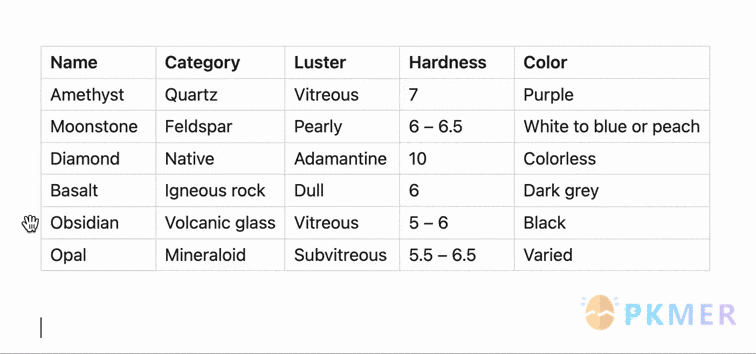 Markdown 表格的全新编辑器。现在创建、编辑、排序、重新排列、选择、复制和粘贴表格行和列更加简单。这些新的表格功能也可以通过上下文菜单,命令面板和快捷键访问。表格仍然保存为纯文本 Markdown 格式。 全局属性现在可以全局重命名。重命名将导致每个对应文件中的属性被修改,并且搜索不区分大小写。 
windilycloud
Pkmer
Obsidian
如果你是刚安装 Obsidian 担心上手进阶教程较难,可以参考这里 如何使用Obsidian笔记-一步一步的指南 Obsidian 是一款本地文档型纯文本笔记软件,和其它笔记软件相比,其自定义程度非常高。这个自定义程度可以大致分为两个方面: 1. 纯文本本地文档:纯文本,本地这两个属性可以使得 Obsidian 与大部分软件进行联动,常见的有:Zotero,Vscode,Flow.Launcher,Syncthing,AutoHotkey,NextCloud,AList,Pandoc,Repgrep,Everything 等软件。用户可以完全

windilycloud
Pkmer
关系图谱
Obsidian 关系图谱,如何使用关系图谱,图谱的基本使用
关系图谱显示了你笔记之间的 内部链接。 笔记被链接得越多,图谱上对应的节点就越大。 Pasted image 10.png 这图谱最被人诟病的就是华而不实,但事实真的如此吗?从图谱生成原理我找到了一些我认为不错的用法,在下一节介绍。 图谱的生成其实非常简单:把文档,附件和标签抽象成一个点,并标注上名称;把所有文档内的双链抽象成一段有向连线; 其中可调节的选项有: 1. 用于生成的文档:按文件路径,文件名,标签,含关键字的行,块,筛选文档进行显示 2. 给点着色:按文件路径,文件名,标签,含关键字的行,块,筛


OS,windilycloud
Pkmer
GPT 配合文本向量搜索
在个人实践中,对于文本信息的搜索有下列几种方式: 1. 自建规则搜索:自建结构化的目录,有规则的打标签,命名标题。 2. 文本向量搜索:向量数据库查询 3. 高级搜索语法:通过布尔搜索,条件搜索,联合查询,正则搜索 4. 普通搜索 搜索方式 优点 缺点 -- -- 自建规则搜索 检索速度快,体验好 维护压力大,前期花费时间长 高级搜

windilycloud
Pkmer
smart-connections 用 AI 查询本地库
用AI查询本地库和发现链接,查询笔记,分析笔记相关性
smart connections 的主要功能有: 局限性: 1. 回复的质量取决于笔记的内容和组织。确保您的笔记结构合理且全面,以获得最佳体验。 2. 由于人工智能理解的局限性,智能聊天可能偶尔会提供不正确或不相关的回复。在这种情况下,请改写您的问题或提供更多上下文以获得更好的结果。 - 当您运行“查找智能连接”命令时,将使用高亮的文本来查找智能连接 - 您可以单击一个笔记以在当前窗格中打开它,或按住 ctrl 或 cmd 键在新窗格中打开它。 - 要在智能连接窗格中预览笔记,您可以按住 ct

windilycloud
Pkmer
Companion 通过 AI 自动补全内容
通过chatGPT根据上下文自动自动补全内容
Obsidiannn7JxjA0MD.gif companion 插件是一个通过 chatGPT 进行 自动补全的 Obsidian 插件。它利用 AI 模型 chatGPT 来根据上下文自动生成内容,帮助用户快速完成写作和笔记。使用 companion 插件,用户可以在编辑器中输入 文字,并通过 AI 模型生成相关的补充内容。这个插件能够提供即时的建议、提示和扩展,帮助用户更高效地写作和整理思路。 - 支持链接到 MarginNote 的反向链接 - 支持导入摘录图片 - 支持导入视频笔记(需要安装 me

windilycloud
Pkmer
Obsidian 概述
Obsidian 概述,简介,初见
这是 Obsidian 官网对 Obsidian 的核心介绍。翻译过来就是:“Obsidian 是一个强大且扩展性极高的知识库,建立在你本地文件夹中的纯文本文件中。” 针对这句话有几点需要阐明的是: 1. Obsidian 是知识库管理工具:不单单是文字编辑器,和 word,vim,notepad++ 这些有本质上的区别。学习 ob 的目的不仅仅是为了记笔记,而更多的是打造自己的知识体系,Obsidian 提供笔记管理的工具罢了。这些工具包括但不限于:优化输入体验(vim 模式,模板,自动补全,代码高亮,智能列表,折叠缩进,智能粘贴,图

windilycloud
Pkmer
Dataview 实战:基于 Dataview 提取并展示笔记脚注
基于 Dataview 提取并展示笔记脚注
image.png 如图,左侧是一个包含 Dataview 查询的笔记,另外右侧两个笔记是需要查询的笔记,这俩笔记包含脚注。 此查询脚本会找到脚注部分,并以列表的形式展现。 js const pages = dv.pages('"test/footnote"') async function getFileFootNote(filepath){ const path = app.vault.getAbstractFileByPath(filepath) const content = await app.vault.cached

windilycloud
Pkmer
Obsidian 新手指南
Obsidian 新手指南
Obsidian 是一个强大且扩展性极高的知识库软件,建立在你本地文件夹中的纯文本文件中。说人话就是记笔记的软件,但不仅仅是记笔记,按照惯例,上图比较好: image.png image.png image.png image.png 
windilycloud
Pkmer
Obsidian 附件管理
深入分析及分享Obsidian的附件管理
目前来说,附件管理主要有以下几个方面: 不纳入考虑的方面有: 按照以上方面,对用户的心智压力进行划分,主流的管理形式有下列几种: 1. 低心智压力 1. 完全不关心存储形式和存储文件名:图床 2. 中心智压力 1. 笔记和图片都视为一级公民,共同存储:附件文件夹相对笔记上一级存储 2. 关心存储形式但不关心存储文件名:本地单文件夹一把梭 3. 高心智压力 1. 素材管理严格按照一定标准命名:如 时间-地点-人物-场景 这样的摄影文件 2. 附件云端存储,关心文件名 3. 附件本地分文件夹存储,关心文件名

windilycloud
Pkmer
Obsidian 白板
Obsidian 白板 canvas 的基础使用
卡片类型可以是: 1. 文本卡片:纯文本的卡片,不会新建笔记,但和笔记没两样,数据存在 .canvas 内。可以将文本卡片通过右键转换为笔记卡片。 1. 点击白板下方的空白图标或者拖动图标创建 2. 双击白板创建 2. 笔记卡片:从库内选取卡片展示 1. 点击白板下方的笔记图标或者拖拽图标创建 2. 右键菜单创建 3. 从左侧目录树中拖拽创建,可以拖文件夹,里面的所有笔记都将在白板内创建笔记卡片 3. 多媒体卡片:可以放任意多媒体卡片,图片,视频,音频等,多媒体会存到库中设置好的附件文件夹 1. 点击白板下方的媒体图标或者拖动

windilycloud
Pkmer
Obsidian 插件开发
Obsidian 插件开发参考资料
- Frontend Developer Roadmap](https://roadmap.sh/frontend):前端开发路线 Github 最高 Star 的一个项目,有 [中文版,但是很久未更新了,可以参考下 - Web 开发技术 MDN:这个网站可以当作 Web 开发的权威参考,可以查看任何 HTML,CSS,JavaScript 等细节,此处是其打造的一套中文教程,非常容易上手 - freecodecamp.org:目前来说最大的免费开源教程组织,几乎所有编程内容都能在上面找到非常详细的教程 - 现代 JavaScrip

windilycloud
Pkmer
Windily 的笔记软件选择
Windily 的笔记软件选择,个人知识管理,笔记选择
目前市面上有着成百上千款各式各样的笔记软件,它们都很优秀。我们没办法在这逐个列出来进行比较,也没有必要,对于知识管理的笔记软件可以通过几个关键的指标进行衡量,进而作出选择。以下内容仅是我的个人看法,如有谬误,敬请指正。 这里的商业化运营指以盈利为主要目的的运营,和非商业化运营倾向性不同。 商业化运营的主要观点为: 1. 开发软件本就有成本,不管是功能开发,运营推广都需要钱,软件不是天上掉下来的,不能让开发商只能为爱发电 2. 钱可以让软件开发商更好的为用户服务: 包括开发新的功能,修复 bug,及时处理安全问题等 非商业化运营的主要

windilycloud
Pkmer
Obsidian 窗口管理
深入分析Obsidian的窗口模式和应用场景
对比其它笔记软件,Obsidian 的窗口模式是非常丰富的,同样有着极高的自由度。 - 在当前窗口打开 - 以一个新标签页打开并聚焦到新窗口 - 在新的标签组打开 - 悬浮窗口打开 - 标签页 - 关闭标签页 - 取消关闭标签页 - 关闭标签组 - 关闭窗口 - 关闭右侧所有标签 - 标签页历史记录 - 前进 - 后退 - 上下左右拆分 - 拖拽重组 - 窗口聚焦 - 聚焦到文件树 - 聚焦到大纲 - 聚焦到标签窗口 - 聚焦到反链窗口 - 聚焦到搜索窗口 - 聚焦到

windilycloud
Pkmer
Obsidian 同步
Obsidian同步方式汇总
- 须同步 IOS 或者后台同步:webdav 或 S3 配合 Obsidian 插件 - 无须同步 IOS:webdav 或 S3 就够了 - 须同步 IOS 或者后台同步:webdav 或 S3 配合 Obsidian 插件 - 无须同步 IOS:webdav 或 S3 就够了 有些我并没有尝试过的就没列举了,比如百度网盘,局域网映射文件夹等 推荐方式 - 苹果全家桶:icloud - 全平台: Obsidian 官方同步合租,在各大群聊或者论坛找人,教育优惠平摊下来一个月几块钱 - 有 IOS 同

windilycloud
Pkmer
Textgenerator 简洁易用的 AI 书写增强
obsidian-textgenerator-plugin 使用 OpenAI 的模型进行文本生成,简洁易用的 AI 书写增强
该插件使用 OpenAI 的模型生成文本,包括 gpt3.5 和 gpt4 在内的近一百个文本模型,具体可供配置的选项如下: 1. 自定义请求:通过 frontmatter 的方式,自定义请求头 2. 自定义 api 参数:最大 token,Temperature,Frequency Penalty 等参数用于调节模型 3. 自定义 Prompt 模板:根据模板的 prompt 生成文本 4. 包含上下文:可以添加标题,frontmatter,heading,高亮,段落等为默认上下文,使得更方便的添加 Prompt 让模型更

windilycloud
Pkmer
个人知识管理
个人知识管理
根据 维基百科 的定义,个人知识管理是一个收集信息的过程。通过收集,分类,存储,搜索,检索和共享知识,以此支撑工作活动。这也是知识工作者想要为自己的成长和学习负责的表现。 根据 Malhotra 的定义,知识管理指的是包括知识的获取、创造、更新、存档、传播和应用的一系列过程 [^1]。而 Dorsey 则认为个人知识管理是一个包括获取信息、评估信息、组织信息、分析信息、传播信息、应用信息及保护信息安全七个部分的过程 [^2](此处“信息”一词可以理解“知识”)。Alavi and Leidner 则认为,知识管理至少要包含创造、存储检索、

windilycloud
Pkmer
Syncthing
点对点文件同步工具
Syncthing 是一款开源免费跨平台的文件同步工具,是基于P2P 技术实现设备间的文件同步。具体以下特性: 1. 隐私和安全:除了计算机上之外,您的任何数据都不会存储在其他任何地方。没有可能受到合法或非法损害的中央服务器。所有通信都使用 TLS 进行保护。使用的加密包括完全的前向保密,以防止任何窃听者访问您的数据。每个设备都由强加密证书标识。 2. 开放:开放协议,开源,开放开发,开放社区。 3. 强大且易用:有命令行模式,界面模式,可以同步任意文件夹 4. 跨端:支持 Android、Mac、Windows、Linux。 大致来说

windilycloud
Pkmer